ביצוע אתחול נקי הוא דרך מהירה לתקן בעיה זו
- אם אתה מתמודד עם שגיאת העדכון 0x80243FFF, ייתכן שהדבר נובע מאפליקציות מתנגשות.
- אתה יכול לתקן בעיה זו על ידי הפעלה מחדש של שירותים כמו Background Intelligence Service.
- אתה יכול גם לפתור בעיה זו על ידי תיקון קבצי מערכת פגומים או חסרים.
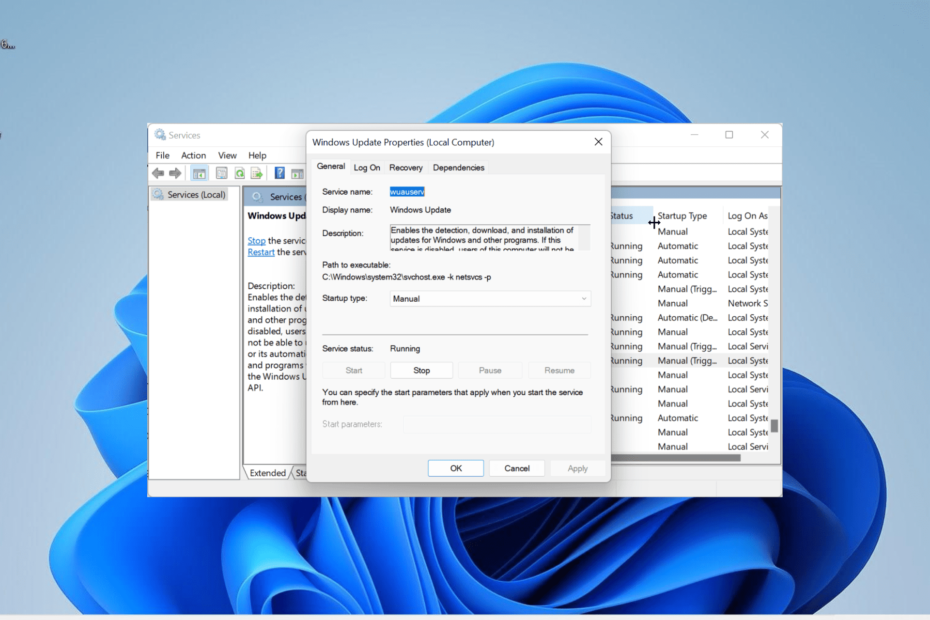
איקסהתקן על ידי לחיצה על הורד את הקובץ
- הורד את Restoro PC Repair Tool שמגיע עם טכנולוגיות פטנט (פטנט זמין כאן).
- נְקִישָׁה התחל סריקה כדי למצוא בעיות של Windows שעלולות לגרום לבעיות במחשב.
- נְקִישָׁה תקן הכל כדי לתקן בעיות המשפיעות על האבטחה והביצועים של המחשב שלך.
- Restoro הורד על ידי 0 הקוראים החודש.
שגיאות עדכון של Windows הן בין הבעיות הנפוצות ביותר בהן נתקלים המשתמשים. אחת מהן היא השגיאה המרתיעה 0x80243FFF שמונעת ממשתמשים להתקין את התיקונים האחרונים במחשבים האישיים שלהם.
שגיאה זו נובעת בדרך כלל מרכיבי עדכון של Windows ובעיות שירות. מדריך זה יראה לכם כיצד לבטל את השגיאה 0x80243FFF מבלי להזיע.
מדוע מתרחשת השגיאה 0x80243FFF?
יש מגוון רחב של סיבות לשגיאת Windows Update 0x80243FFF שגיאה. להלן כמה מהנפוצים:
- אפליקציות מתנגשות: אם אתה מפעיל שני אפליקציות או תהליכים סותרים בו-זמנית, ייתכן שתקבל שגיאה זו. כדי לתקן זאת, עליך לבצע אתחול נקי כדי לפתור את הבעיה.
- קבצי מערכת פגומים: אם קבצי המערכת האחראים לתהליך עדכון Windows פגומים, סביר להניח שתתקל בשגיאה זו. אתה צריך לתקן את הקבצים האלה כדי לעבור את השגיאה.
- הפרעות אנטי וירוס: במקרים מסוימים, שלך תוכנת אנטיוירוס עלול להפריע לתהליך העדכון. מה שאתה צריך לעשות הוא להשבית את האנטי וירוס של הצד השלישי שלך.
כיצד אוכל לתקן את השגיאה 0x80243FFF ב-Windows 10 ו-11?
להלן כמה שלבי פתרון בעיות שכדאי לנסות לפני שתמשיך לפתרונות במדריך זה:
- הפעל מחדש את המחשב.
- השבת את האנטי וירוס של צד שלישי.
אם עדיין אינך יכול לתקן את הבעיה, כעת תוכל לחקור את הפתרונות שלהלן:
1. אפס את רכיבי עדכון Windows
- הקש על חלונות סוג מפתח cmd, ובחר הפעל כמנהל תחת שורת הפקודה.
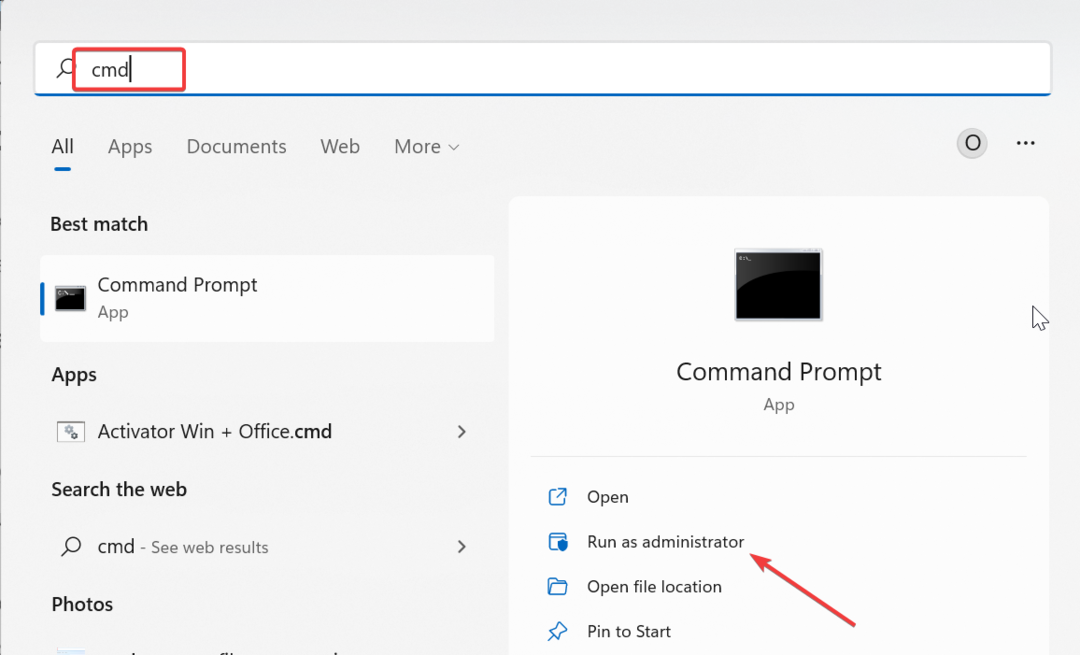
- הקלד את הפקודות למטה ולחץ להיכנס אחרי כל אחד:
סטופ ביטים נטועצירת נטו wuauservNet stop appidsvcNet stop cryptsvcDel %ALLUSERSPROFILE%\Microsoft\Network\Downloader\qmgr*.dat /QDel "%HOMEDRIVE%\Users\All Users\Microsoft\Network\Downloader\qmgr*.dat" /QDel %WINDIR%\SoftwareDistribution\*.* /s /Qסיביות התחלה נטוהתחלה נטו wuauservNet start appidsvcNet start cryptsvc - לבסוף, המתן לסיום הפעלת הפקודות והפעל מחדש את המחשב.
לעתים קרובות, שגיאת עדכון Windows 0x80243FFF יכולה להיגרם מבעיות ברכיבי עדכון מסוימים. עליך להפעיל מחדש את הרכיבים הללו כדי להבטיח שהעדכון יעבור.
2. בצע אתחול נקי
- הקש על חלונות מקש + ר, הקלד msconfig, והכה להיכנס.

- בחר שירותים למעלה, סמן את הסתר את כל שירותי Microsoft תיבה, ולחץ על השבת הכל לַחְצָן.

- כעת, לחץ על סטארט - אפ לשונית בחלק העליון.
- לחץ על פתח את מנהל המשימות קישור.

- לאחר מכן, לחץ לחיצה ימנית על כל אחת מהאפליקציות שם ובחר השבת.

- לבסוף, חזור לחלון תצורת המערכת ולחץ על להגיש מועמדות כפתור, ואחריו בסדר.

במקרים מסוימים, שגיאת העדכון 0x80243FFF יכולה לנבוע מאפליקציות שמריצות תוכניות סותרות. אתה יכול לצמצם זאת על ידי ביצוע אתחול נקי.
אם הבעיה נעצרת במצב אתחול נקי, עליך להפעיל את היישומים והתהליכים המושבתים באצווה כדי לדעת את הגורמים לבעיה.
- VirTool: Win32/DefenderTamperingRestore: כיצד להסיר
- לא ניתן היה למצוא את Sysmain.dll: כיצד לתקן את זה
- Dcfwinservice: מה זה ואיך לתקן את השימוש הגבוה במעבד
3. תיקון קבצי מערכת
- הקש על חלונות סוג מפתח cmd, ובחר הפעל כמנהל תחת שורת הפקודה.

- הקלד את הפקודה למטה ולחץ להיכנס להפעיל את זה:
DISM /online /cleanup-image /restorehealth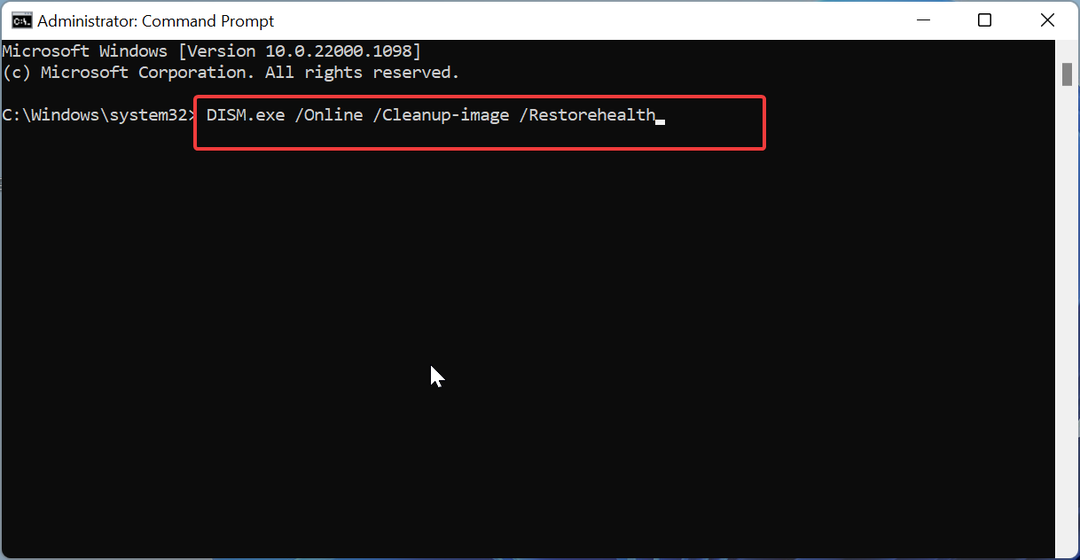
- המתן עד שהפקודה תסיים לפעול. כעת, הפעל את הפקודה למטה:
sfc /scannow
- לבסוף, המתן עד שהפקודה תסיים לפעול והפעל מחדש את המחשב.
טיפ מומחה:
ממומן
קשה להתמודד עם כמה בעיות במחשב, במיוחד כשמדובר בקבצי מערכת ומאגרים חסרים או פגומים של Windows שלך.
הקפידו להשתמש בכלי ייעודי, כגון Fortect, אשר יסרוק ויחליף את הקבצים השבורים שלך בגרסאות הטריות שלהם מהמאגר שלו.
קבצי מערכת שבורים הם בין הגורמים המובילים לשגיאת 0x80243FFF. אתה יכול לתקן זאת על ידי שימוש בכלי התיקון המובנים במחשב האישי שלך.
לחלופין, אתה יכול לתקן שגיאה זו עם כלי מיוחד ב-Fortect. תוכנה זו תעזור לך לתקן קבצי מערכת שבורים או פגומים ולגרום להם להיראות כאילו כלום לא קרה מעולם.
4. הפעל את פותר הבעיות של Windows Update
- הקש על חלונות מקש + אני ולבחור פתרון בעיות בחלונית הימנית.

- לחץ על פותרי בעיות אחרים אפשרות בעמוד הבא.

- לבסוף, לחץ על לָרוּץ כפתור לפני ה עדכון חלונות אוֹפְּצִיָה.
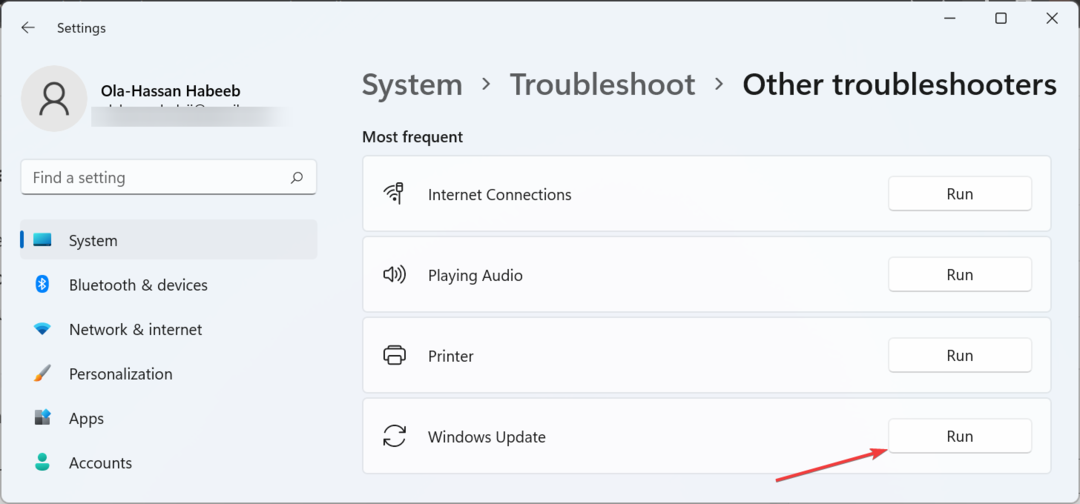
השגיאה 0x80243FFF במחשב שלך יכולה לנבוע מבעיות קלות בתהליכי העדכון הנדרשים. הפעלת פותר הבעיות של Windows Update תעזור לתקן את הבעיות בשירותים ובתהליכים.
5. הפעל מחדש כמה שירותים
- הקש על חלונות מקש + ר, הקלד services.msc, ולחץ על בסדר לַחְצָן.

- לחץ פעמיים על רקע שירות העברה חכמה כדי לפתוח את נכסיו.
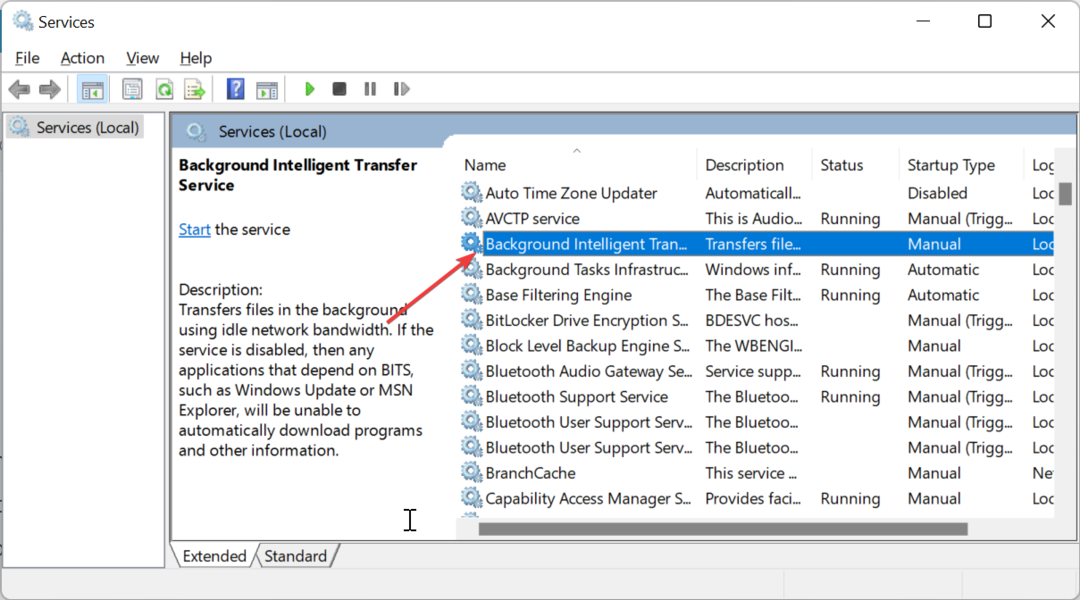
- עכשיו, הגדר את זה סוג הפעלה ל אוֹטוֹמָטִי ולחץ על הַתחָלָה לַחְצָן.
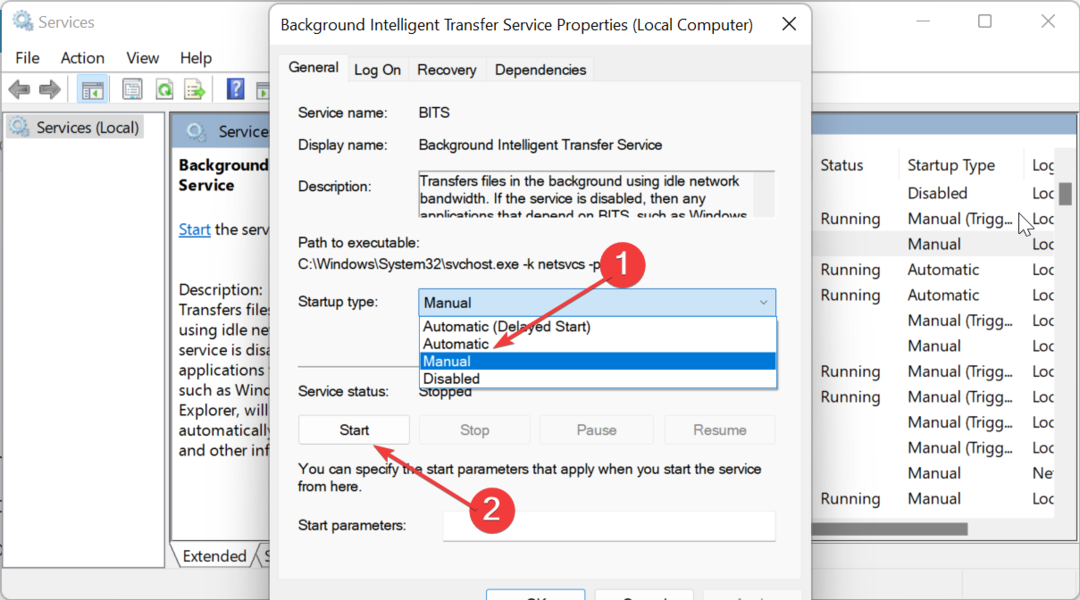
- לאחר מכן, לחץ על להגיש מועמדות כפתור, ואחריו בסדר.

- לבסוף, חזור שלבים 2 עד 4 עבור השירותים שלהלן והפעל מחדש את המחשב:
- שירות Windows Update
- שירות קריפטוגרפי
- שירות Windows Installer
סדרה של שירותים אחראים לתהליך עדכון Windows. כאשר שירותים אלה נתקלים בבעיות, אתה יכול לקבל את השגיאה 0x80243FFF.
הפעלה מחדש של השירותים אמורה לפתור את הבעיה.
אמנם שגיאת עדכון 0x80243FFF יכולה להיות מתסכלת, אך לא בלתי אפשרי לתקן אותה. והראינו כיצד לעשות זאת במדריך המפורט הזה.
אם אתה מתמודד עם חלונות אחרים עדכון שגיאות כמו 0x800704f1, הכנו מדריך מקיף שיעזור לך לתקן את זה.
האם הצלחת לתקן את הבעיה? ספר לנו בתגובות למטה.
עדיין נתקלים בבעיות?
ממומן
אם ההצעות לעיל לא פתרו את הבעיה שלך, המחשב שלך עלול להיתקל בבעיות קשות יותר של Windows. אנו מציעים לבחור בפתרון הכל-באחד כמו Fortect לתקן בעיות ביעילות. לאחר ההתקנה, פשוט לחץ על הצג ותקן לחצן ולאחר מכן לחץ התחל תיקון.


